小编教你怎么设置电脑密码
- 分类:帮助 回答于: 2017年09月22日 16:40:08
你知道怎么设置电脑密码吗?最近不少朋友来问我这个问题,他们有的是不想自己的电脑被别人使用,有的是里面有重要文件,想要保护而设置密码,但苦于不知道怎么设置电脑密码,今天为了帮助到大家,接下来小编将分享怎么设置电脑密码的教程给大家。
很多朋友都不知道怎么设置电脑密码,设置了开机密码就可以提高电脑的安全,别人就无法轻易打开并使用你的电脑,这样电脑的一些重要文件就没那么容易被人窃取或修改了,接下来我们一起看看怎么设置电脑密码的吧。
怎么设置电脑密码
点击开始菜单,选择控制面板

系统密码(图1)
找到并点击【用户账户】
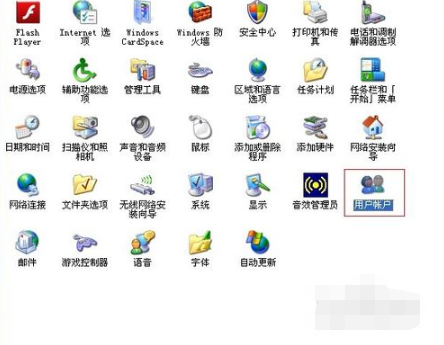
系统密码(图2)
点击你的计算机账户
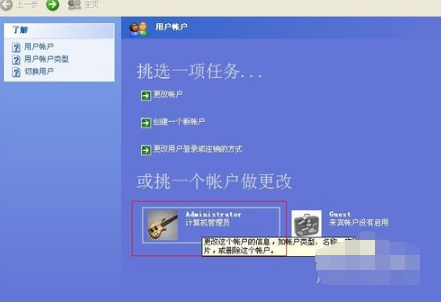
系统密码(图3)
点击创建密码
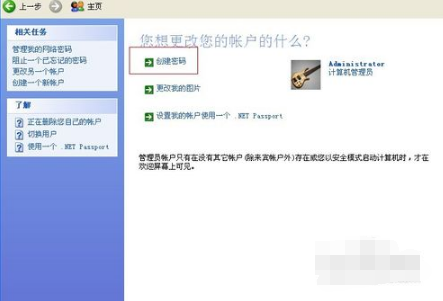
系统密码(图4)
输入相同的密码两遍,避免输错
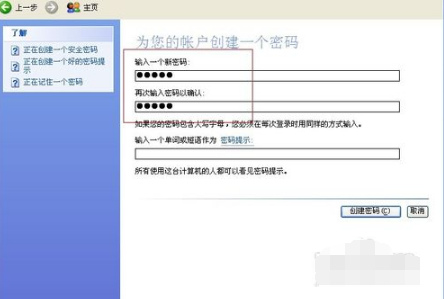
系统密码(图5)
点击创建密码
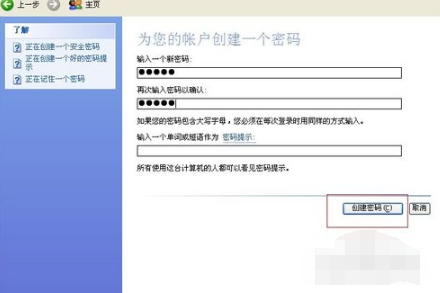
系统密码(图6)
重启电脑,就可以看到进入该账户需要密码了。

系统密码(图7)
是不是很简单呢?以上就是怎么设置电脑密码的图文教程。
 有用
26
有用
26


 小白系统
小白系统


 1000
1000 1000
1000 1000
1000 1000
1000 1000
1000 1000
1000 1000
1000 0
0 0
0 0
0猜您喜欢
- 老司机告诉你电脑系统还原在哪里..2021/06/03
- 迷你世界万能激活码生成器下载介绍..2021/02/27
- 惠普笔记本电脑bios如何升级..2020/04/21
- 2021学生党性价比高的电脑笔记本推荐..2021/08/06
- 笔记本电脑开机黑屏怎么办..2021/05/17
- 怎么激活win11系统的方法教程..2021/08/01
相关推荐
- win10电脑怎么清理电脑内存2021/05/11
- 电脑磁盘误删除数据恢复方法介绍..2021/12/13
- 电脑屏幕不亮主机还在运行怎么解决..2020/10/12
- 360隔离的文件在哪,小编教你360杀毒软..2018/07/19
- 电脑如何使用自带功能杀毒..2020/01/08
- 手机连不上wifi怎么办2021/06/06

















